Viele von uns haben irgendwann irgendwann erlebte Netzwerkadapterprobleme. Wenn Sie keine Verbindung zum Internet herstellen können, versuchen Sie, den Fehlerbehebung auszuführen, und sehen Sie, was passiert. Sie können den Fehlerbehebung öffnen, indem Sie mit der rechten Maustaste auf das Networking-Symbol in der unteren rechten Ecke Ihres Bildschirms klicken und dann die Probleme mit der Fehlerbehebung klicken.
Wenn eine der Fehlermeldungen, die Sie beim Ausführen der Fehlerbehebung erhalten haben, aus dem Titel dieses Artikels derselbe ist, können Sie einige Dinge tun, um das Problem zu beheben. Lass uns sie nacheinander durchgehen.
Es gibt ein Problem mit dem Fahrer für den Wi-Fi-Adapter
Ja, es sieht etwas offensichtlich aus, aber ertrage es mit mir. Das Problem kann auch woanders sein. Es ist jedoch ratsam, das Problem aus der wahrscheinlichsten Ursache zu beheben und dann mit weniger wahrscheinlichem zu übergehen.
Treiber sind kleine Programme, die erforderlich sind, um eine klare Kommunikation zwischen den spezifischen Komponenten und dem Rest des Systems bereitzustellen. Wenn dieses Programm aus irgendeinem Grund seine Arbeit nicht erledigen kann, kann diese Komponente auch nicht ihre Arbeit erledigen, und Sie müssen etwas dagegen tun.
Wie behebte ich das Treiberproblem?
Um die Treiber zu manipulieren, müssen Sie zum Geräte -Manager gehen. Abhängig von der Version von Windows gibt es einige Möglichkeiten, dorthin zu gelangen. Wenn Sie jedoch Windows 10 ausführen, ist es ziemlich einfach.
Es sollte ein Symbol mit diesem PC auf Ihrem Desktop geben. Klicken Sie mit der rechten Maustaste darauf und klicken Sie dann auf Verwalten .
Das Computer -Management -Fenster wird geöffnet. Schauen Sie auf der linken Seite dieses Fensters und wählen Sie Geräte -Manager aus.
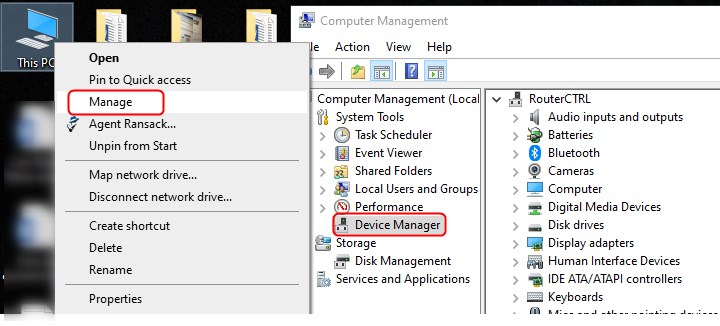
Der mittlere Abschnitt des Fensters zeigt nun alle spezifischen Komponenten Ihres Systems an.
Klicken Sie links von den Netzwerkadaptern auf den kleinen Pfeil und klicken Sie mit der rechten Maustaste auf Ihren Wi-Fi-Netzwerkadapter.
Es gibt nur wenige Optionen, was mit dem Adapter und den Treibern zu tun ist.
Sie werden Folgendes sehen:
- Treiber aktualisieren
- Gerät deaktivieren
- Gerät deinstallieren
Da Sie zu diesem Zeitpunkt keinen Internetzugang haben , können Sie die Treiber auf dem Computer nicht aktualisieren. Lassen Sie uns also einen anderen Ansatz verfolgen.
Setzen Sie Ihren Netzwerkadapter -Treiber erneut ein
Um dies ordnungsgemäß zu tun, benötigen Sie wahrscheinlich einen Computer mit Internetzugang. Schreiben Sie das Make und das Modell Ihres Wi-Fi-Adapters aus dem Geräte-Manager auf und klicken Sie dann auf das Deinstallieren-Gerät. Wenn der Vorgang abgeschlossen ist, versuchen Sie zunächst, Ihren Computer neu zu starten. Wenn sich das Windows aufsteigt, sollte der Wi-Fi-Adapter erkannt und die Treiber automatisch installiert werden.
Wenn alles reibungslos verläuft, sollten Sie in der Lage sein, eine Verbindung zum Internet herzustellen und die Treiber mit der neuesten Version zu aktualisieren. Falls Windows Treiber für Ihren Wi-Fi-Adapter nicht finden und installiert werden, müssen Sie einen USB-Stick nehmen und den Computer finden, der eine Verbindung zum Internet herstellt.
Gehen Sie zur offiziellen Website des Herstellers des Wi-Fi-Adapters und laden Sie die neuesten Treiber für Ihr Modell auf den USB-Stick herunter. Nehmen Sie den USB mit einem Verbindungsproblem zurück zum Computer und installieren Sie sie. Starten Sie den Computer neu und sehen Sie, was passiert. Hat es das Problem behoben? Wenn ja - großartig. Wenn nicht, suchen wir nach der Lösung an anderer Stelle.
Eine andere Sache, die Sie versuchen könnten, ist zu deaktivieren, neu zu starten und dann den W-Fi-Adapter zu aktivieren .
Was ist, wenn es kein Fahrerproblem ist?
Es gibt einige andere Drosselpunkte, die ein Problem mit der Konnektivität der Wi-Fi-Adapter verursachen können. Einer von ihnen sind Netzwerkprotokolle . Zum Glück gibt es eine ziemlich einfache Methode, um herauszufinden, ob dies die Ursache des Problems ist und es behebt.
Reset Winsock
Winsock ist ein unterstützendes Programm, das die Schnittstelle zwischen den Windows -Software und den Internetprotokollen übernimmt. Sie können es durch die Eingabeaufforderung oder Windows PowerShell ausführen und zurücksetzen . Gehen wir mit der Eingabeaufforderung los. Geben Sie die CMD in die Suchleiste unten des Desktops ein. Klicken Sie nun mit der rechten Maustaste auf die Eingabeaufforderung und wählen Sie als Administrator ausführen .

Geben Sie die folgenden Befehle ein und drücken Sie die Eingabetaste nach jedem.
- Netsh Winsock Reset
- Netsh Int IP Reset Reset.log Hit Hit
Schließen Sie die Eingabeaufforderung und starten Sie den Computer neu.
Überprüfen Sie die Antiviren -Software.
Einige Antiviren -Softwarepakete verwenden Netzwerkfiltration, die die Konnektivität blockieren können. Wenn Sie ein Antiviren -Antiviren wie AVG oder ähnliches installieren lassen, deaktivieren Sie es, um sicherzustellen, dass dies nicht die Ursache des Problems ist.
Einige Benutzer berichten, dass AVG sehr schwer zu beseitigen sein kann, auch wenn Sie es deinstallieren. Um sicherzustellen, dass es nicht die AVG ist, die Ihnen die Probleme verursacht, gehen Sie zum Bedienfeld. Sie können diese App genauso ausführen, wie Sie die Eingabeaufforderung gestartet haben. Wenn Sie das Bedienfeld öffnen, gehen Sie zum Netzwerk- und Sharing Center> Adapter -Einstellungen ändern.
Klicken Sie mit der rechten Maustaste auf alle Adapter, gehen Sie zu den Eigenschaften und deaktivieren Sie den AVG-Netzwerkfiltertreiber.
Diese Operation sollte das Wi-Fi-Adapterproblem beheben.
ZUSAMMENFASSUNG
Es kann ein Problem mit dem Treiber für das Wi-Fi-Adapter geben, kann eine frustrierende Fehlermeldung sein, die behoben werden muss .
Die offensichtlichste Wahl wäre die Neuinstallation und Aktualisierung der Wi-Fi-Adaptertreiber. In einigen Fällen kann ein einfaches Deaktivieren und Aktivieren eines Netzwerkadapters den Trick machen. Diese Lösung funktioniert jedoch möglicherweise nicht jedes Mal, und das Problem kann woanders sein. Einige Netzwerkprotokolle und Filter können eine Illusion eines Problems mit den Wi-Fi-Adaptertreibern erzeugen und Verbindungen zum Internet blockieren. Um dies aus der Liste möglicher Ursachen zu entfernen, setzen Sie die Winsock aus der Eingabeaufforderung zurück und deaktivieren/deinstallieren Sie jede Antiviren -Software.
